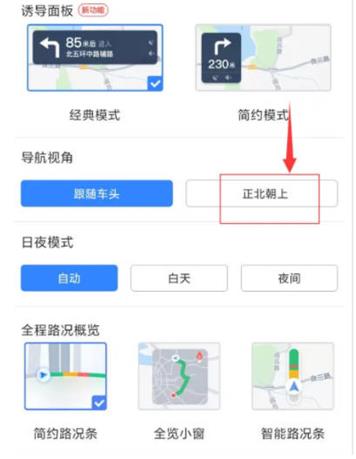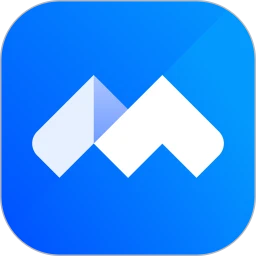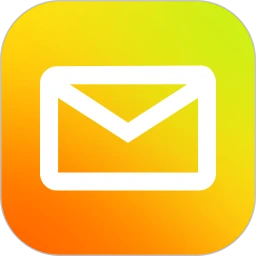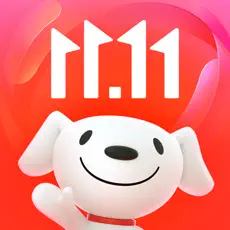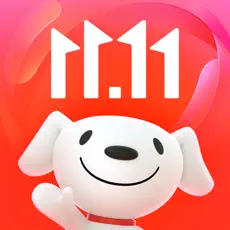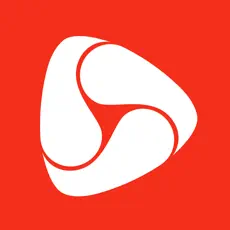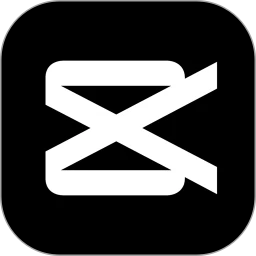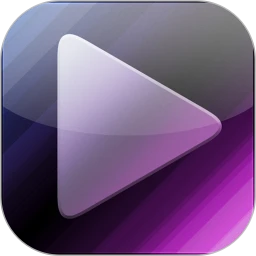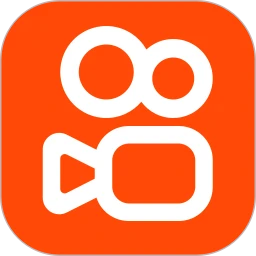百度地图怎么设置导航视角 百度地图设置导航视角方法
来源:网络 | 更新时间:2023-08-01 11:49 | 发布时间:2023-08-01 11:47

百度地图下载app安装手机版
- 类型:工具软件
- 大小:319.81M
- 语言:简体中文
- 评分:
查看
百度地图怎么设置导航视角?百度地图是大家生活必备的一个软件,不论你去哪里在上面都有合适自己的路线,不仅如此在上面还有打车服务,可以根据用户当前的位置打到附近的滴滴,许多用户不知道怎么设置导航视角,其实很简单只需要在设置中找到导航设置,最后在辅助功能中就可以进行设置了,下面小编就给大家解答百度地图设置导航视角方法,有需要的小伙伴一起来看看吧,希望对你们有所帮助!
百度地图设置导航视角方法
第一步,点击设置
我们打开百度地图软件,然后我们点击右上角的设置的功能。
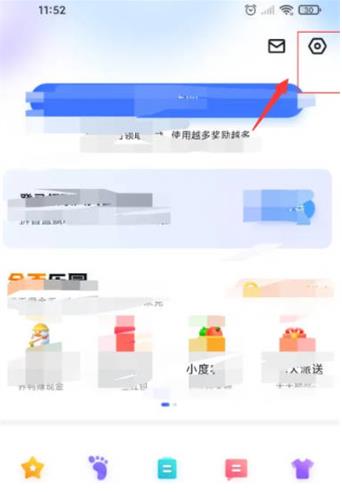
第二步,点击导航设置
我们进入设置之后,然后我们点击里面的导航设置的选项,如图所示。
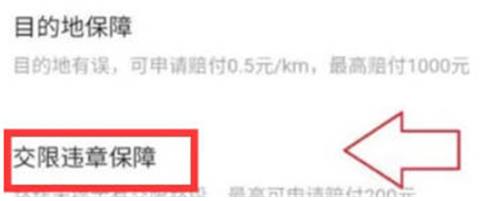
第三步,点击辅助功能
我们进入导航设置之后,然后我们点击里面的辅助功能,如图所示。
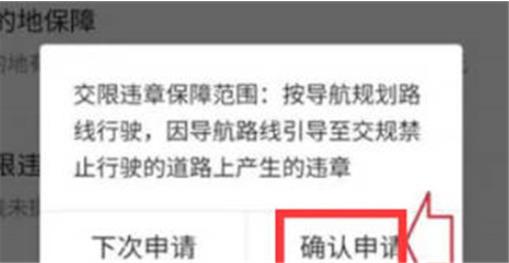
第四步,更换导航视角
我们进入辅助功能之后,然后我们点击里面的导航视角进行更换即可。